

 Všechny aplikace a písma jsme vytvořili pro radost sobě i ostatním. Přesto bych Vás rád
upozornil, že jejím použitím souhlasíte s tím, že je poskytnuta „jak
je“; mohou v ní být chyby. Autoři nejsou nikomu zodpovědní za
žádné přímé, nepřímé, náhodné, zvláštní, následné ani příkladné škody,
včetně, ale nejen škod vzniklých ztrátou zisků, dobré pověsti,
použitelnosti, dat nebo jiných nehmotných ztrát, bez ohledu na to, zda
autoři byli na možnost takové škody upozorněni.
Všechny aplikace a písma jsme vytvořili pro radost sobě i ostatním. Přesto bych Vás rád
upozornil, že jejím použitím souhlasíte s tím, že je poskytnuta „jak
je“; mohou v ní být chyby. Autoři nejsou nikomu zodpovědní za
žádné přímé, nepřímé, náhodné, zvláštní, následné ani příkladné škody,
včetně, ale nejen škod vzniklých ztrátou zisků, dobré pověsti,
použitelnosti, dat nebo jiných nehmotných ztrát, bez ohledu na to, zda
autoři byli na možnost takové škody upozorněni.
Chcete se zdokonalit v morzeovce?
Nebo jen posílat snadno a rychle
zprávy v morzeově abecedě svým kamarádům?
Chcete trénovat morzeovku všude - kudy chodím, tam se učím? Třeba v tramvaji, nebo při čekání na vlak na výpravu?
Pak je Nejrychlejší morzeovka to pravé pro vás :-)!
Aplikace je k dispozici na Google Play a je zdarma a úplně bez reklam!


Níže uvedené šifry jsou fonty do Wordu (true type). Transformují české písmo do zašifrovaného textu. Při šifrování nezáleží na tom, jestli je písmeno velké, malé nebo jestli má háček či čárku. Navíc jsou do šifer vloženy tyto znaky: ! ( ) , . ? K tomu, abys je mohl/a používat si musíš stáhnout odpovídající soubor s písmem (TTF), u každé šifry je přilepené příslušné písmo.
Šifra spočívá v doplnění neúplné britské vlajky na úplnou.
Doplněné čáry dávají dohromady požadované písmeno.
Př: AHOJ napíšeme takto
Písmena abecedy včetně ch zapíšeme do mříže:
|
A B C |
D E F |
G H CH |
|
I J K |
L M N |
O P Q |
|
R S T |
U V W |
X Y Z |
Místo písmen pak do daného chlívečku uděláme tečku v místě kde mělo být písmeno (vpravo, doprostřed, vlevo).
Př: AHOJ
napíšeme takto .
Písmena abecedy včetně ch zapíšeme do tří mříží:
|
A |
B |
C |
|
D |
E |
F |
|
G |
H |
CH |
|
I |
J |
K |
|
L |
M |
N |
|
O |
P |
Q |
|
R |
S |
T |
|
U |
V |
W |
|
X |
Y |
Z |
Místo písmen pak do daného chlívečku uděláme jednu, dvě nebo tři tečky, podle toho ze které mříže je psané písmeno.
Př: AHOJ
napíšeme takto 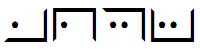
Místo teček jsou nízké špičky, místo čárek vysoké.
Př: AHOJ
napíšeme takto 
Stáhnout
písmo (po kliknutí zvolit "uložit na disk"): 
Funguje stejně jako program na překlad do morzeovky uvedený nahoře na této stránce, akorát místo teček a čárek píše vyplněné a prázdné noty. (Poloha not je generována náhodně.) Slova odděluje dvěma svislými čárami, písmena oddělujeme stejně jako se oddělují takty.
Program vygeneruje rtf soubor s názvem vystup.rtf. Po zaklikání na něj se zašifrovaný text otevře ve Wordu.
Abys mohl/a program použít, musíš stáhnout OBA soubory. Písmo je nutné nainstalovat, program spustit podle návodu nahoře.
Př: AHOJ
napíšeme takto 

Semaforová
písmena jsou zakreslena jako ručičky hodinek.
Př: AHOJ
napíšeme takto 




